Cum să faci oferte zilnice în WooCommerce
Publicat: 2020-06-04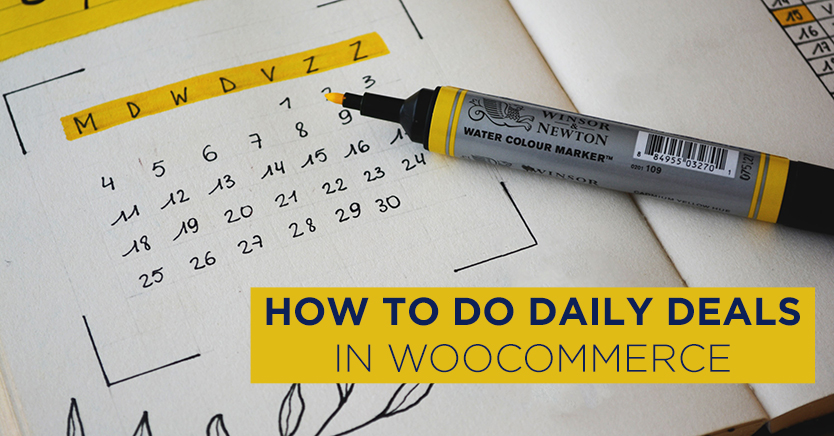
Nu este un secret pentru nimeni că este adesea mai ușor și mai rentabil să păstrezi clienții decât să atragi alții noi. Cu toate acestea, poate fi dificil să mențineți interesul pentru marca dvs. în timp.
Oferirea de oferte zilnice este o modalitate simplă de a încuraja cumpărătorii să revină site-ul dvs. din nou și din nou. Din fericire, pluginul nostru Advanced Coupons oferă mai multe caracteristici care fac implementarea acestei strategii destul de ușoară.
În această postare, vom cerceta psihologia ofertelor zilnice. Apoi vă vom arăta cum să utilizați cupoanele avansate pentru a le oferi pe site-ul dvs. WooCommerce. Să sărim înăuntru!
De ce ofertele zilnice sunt valoroase pentru comerțul electronic
O ofertă zilnică este cam exact ceea ce sună. Este o ofertă specială recurentă pentru clienții dvs. de comerț electronic. Puteți oferi aceeași reducere în fiecare zi (de exemplu, primele sute de vânzări în fiecare zi au o reducere de zece procente) sau puteți face oferte de o săptămână care se schimbă în fiecare zi (cum ar fi cadouri pentru diferite produse).
Chiar dacă sunteți deja familiarizat cu beneficiile marketingului cu reduceri, ofertele zilnice pot părea exagerat. La urma urmei, nu vrei să distribui prea multă marfă gratuită.
Cu toate acestea, dacă joci cărțile corect, ofertele zilnice se vor plăti de la sine. Oferind un motiv pentru ca clienții să revină pe site-ul dvs. din nou și din nou, acest tip special de reducere vă poate ajuta să vă îmbunătățiți rata de păstrare.
Statisticile arată că reținerea clienților este mult mai rentabilă decât generarea de clienți potențiali. Clienții fideli tind să cheltuiască mai mulți bani decât vizitatorii pentru prima dată pe site-ul dvs. și, de asemenea, au mai multe șanse să vă promoveze brandul prin intermediul marketingului verbal.
Ofertele zilnice sunt atât de eficiente încât există site-uri care și-au construit întreaga platformă în jurul lor. Indiferent dacă doriți să încercați mâna pe această nișă de comerț electronic sau dacă doriți pur și simplu să desfășurați o campanie de o săptămână pentru a crește retenția clienților, automatizarea cât mai mult posibil a procesului este o mișcare inteligentă.
Cum să faci oferte zilnice în WooCommerce (în 4 pași)
WooCommerce include funcționalitate nativă de cupon. Cu toate acestea, stabilirea ofertelor zilnice cu funcțiile sale încorporate ți-ar consuma mult timp. Cupoanele avansate vă permit să configurați reducerile pentru a simplifica și automatiza o mare parte a procesului.
Pentru acest tutorial, vom presupune că aveți deja un magazin WooCommerce activ cu cupoane avansate instalate și activate. De acolo, vă puteți crea oferta zilnică în doar patru pași.
Pasul 1: Creați un nou cupon
Există multe oferte diferite pe care le puteți oferi ca parte a ofertelor zilnice. Pentru acest tutorial, vom crea o campanie de o săptămână în care primii 100 de clienți în fiecare zi vor primi zece la sută reducere la comenzile lor.
Pentru a începe, navigați la WooCommerce > Cupoane > Adăugați nou . Apoi, va trebui să vă ocupați de toate setările de bază ale cuponului, inclusiv de adăugarea unui cod de cupon și a unei descrieri pentru uz intern:
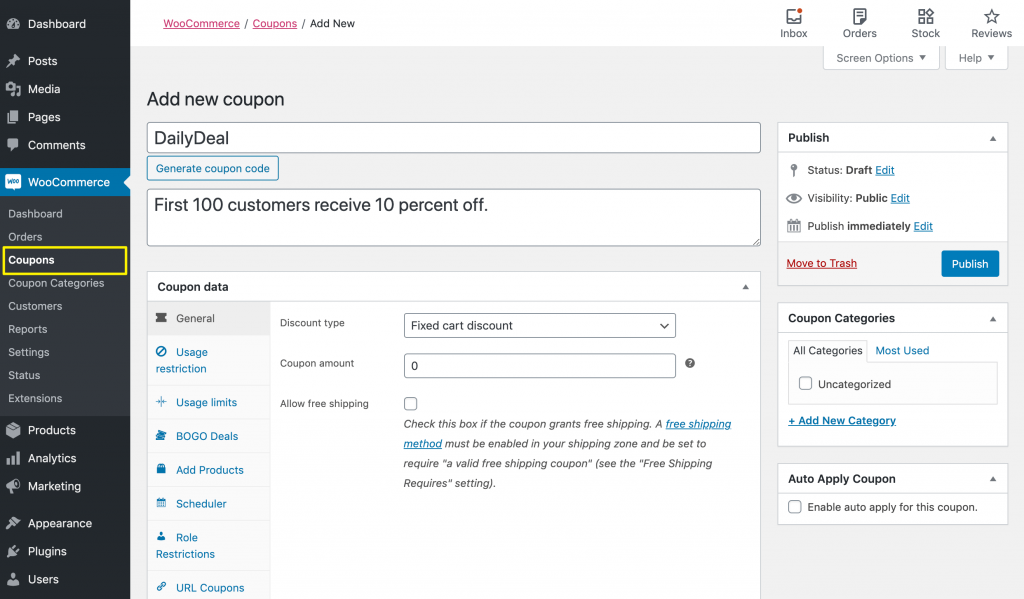
Apoi, derulați în jos la Date cupon > General și selectați tipul și suma de reducere:
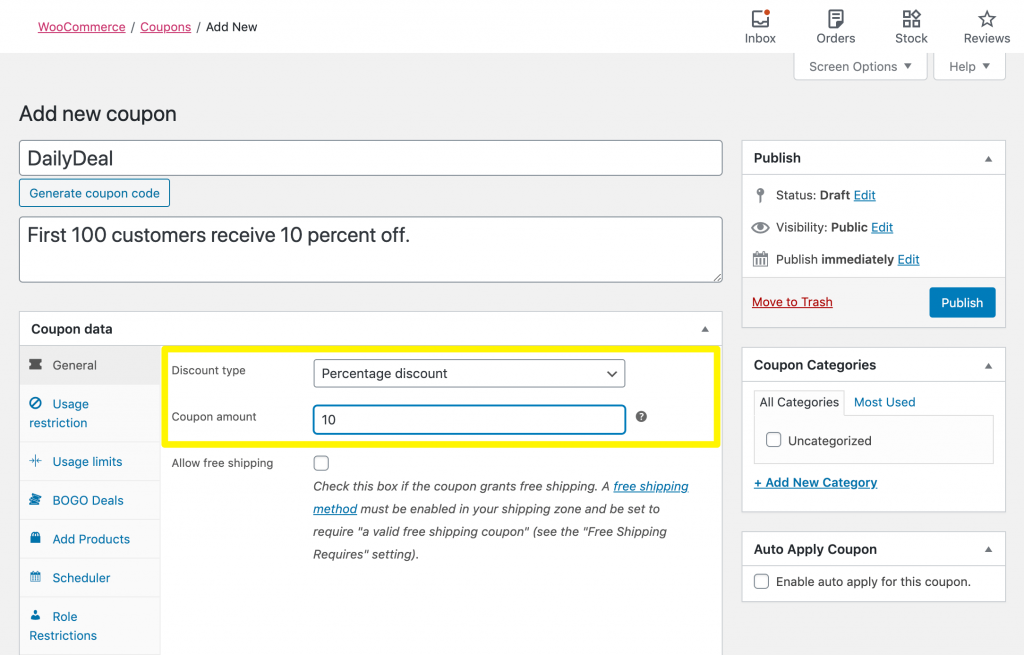
Pentru exemplul nostru, am selectat o reducere procentuală și am stabilit suma la 10 .
Pasul 2: Setați limitele de utilizare ale ofertei
În continuare, va trebui să setați limitele de utilizare pentru oferta zilnică. Acest lucru este esențial pentru a preveni o reducere la nivelul întregului site pentru toți clienții. Exclusivitatea ofertei tale zilnice o va face mai interesantă pentru cumpărători și îi va încuraja să ajungă pe site-ul tău cât de repede pot.
Navigați la Date cupon > Limite de utilizare . În primul câmp, specificați de câte ori este permisă utilizarea acestei reduceri în fiecare zi:
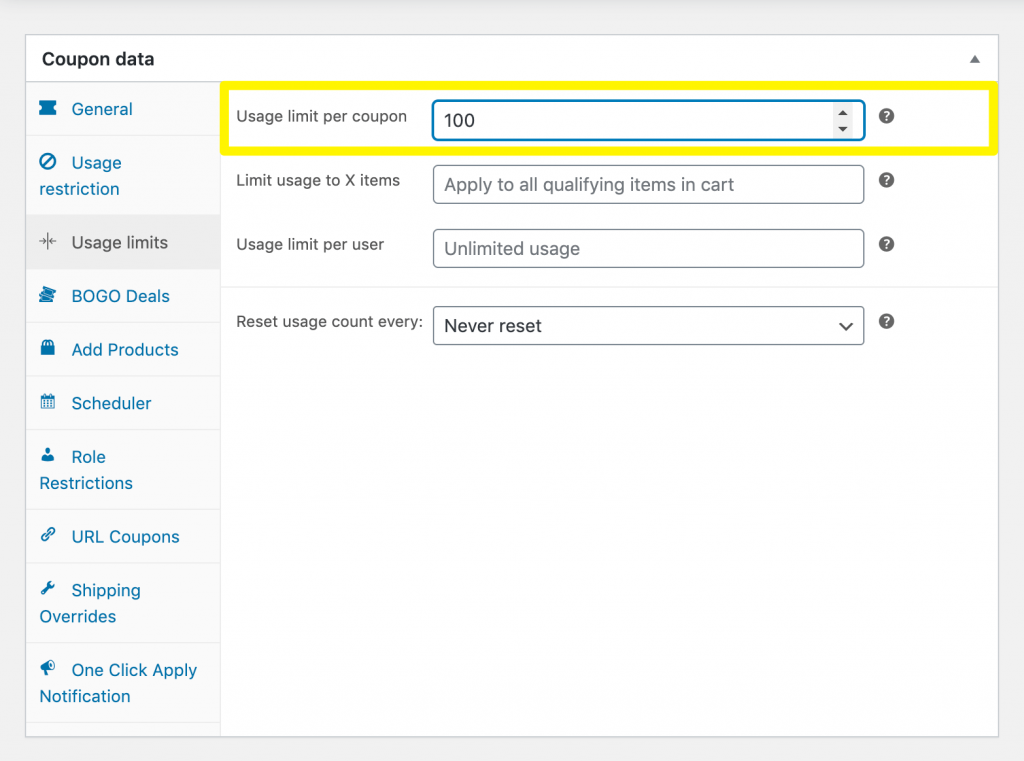
În câmpul următor, puteți specifica dacă oferta se aplică întregii achiziții ale clienților sau unui anumit număr de articole. Pentru exemplul nostru, vom lăsa acest câmp necompletat și vom trece la următorul. Aici vom limita cuponul la o singură utilizare pentru fiecare utilizare de către client:
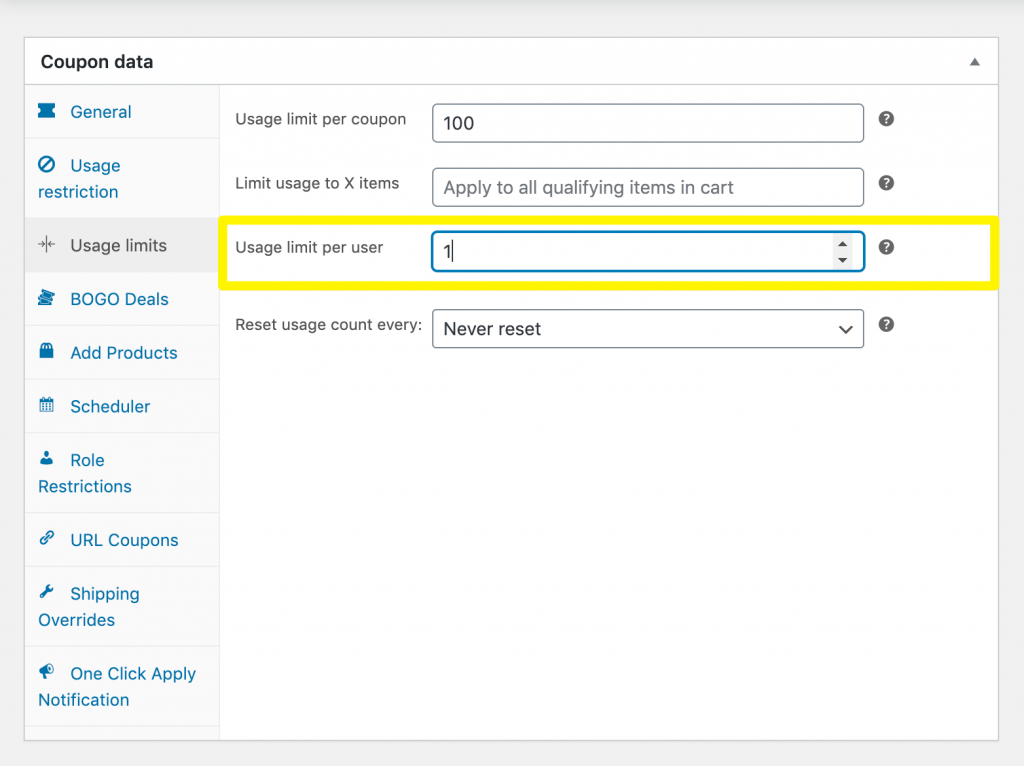
Acest lucru va împiedica oamenii să revendice rapid mai multe reduceri. În cele din urmă, utilizați meniul drop-down pentru a configura limitele de utilizare ale ofertei pentru a se reseta în fiecare zi:

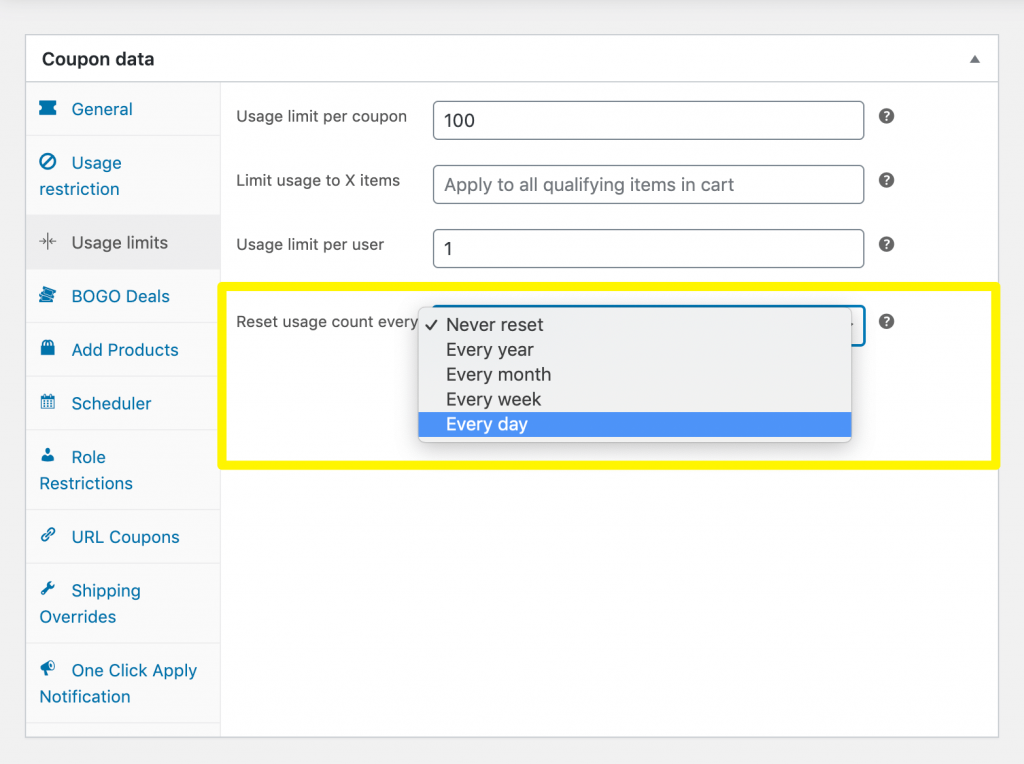
Dacă veți oferi o ofertă diferită în fiecare zi, ar trebui să lăsați această opțiune setată la Nu se reseta niciodată .
Pasul 3: activați aplicarea automată pentru oferta dvs. zilnică
Există anumite circumstanțe în care este avantajos să folosiți coduri de cupon. Cu toate acestea, când vine vorba de oferte zilnice, este de obicei mai bine să permiteți ca reducerile dvs. să se aplice automat.
În acest fel, vizitatorii pentru prima dată pe site-ul dvs. pot beneficia în continuare de oferta dvs. Odată ce văd că pot primi o altă reducere dacă revin în ziua următoare și fac achiziții suplimentare, va fi mai probabil să facă acest lucru.
În plus, clienții se vor grăbi probabil să-și finalizeze achizițiile și să își revendice reducerile. Aplicarea automată a cuponului le va permite să treacă mai repede prin procesul de plată.
Din fericire, Advanced Coupons face extrem de simplă aplicarea acestei funcționalități la oferta dvs. zilnică. Pur și simplu bifați caseta de selectare de sub Aplicare automată a cuponului :
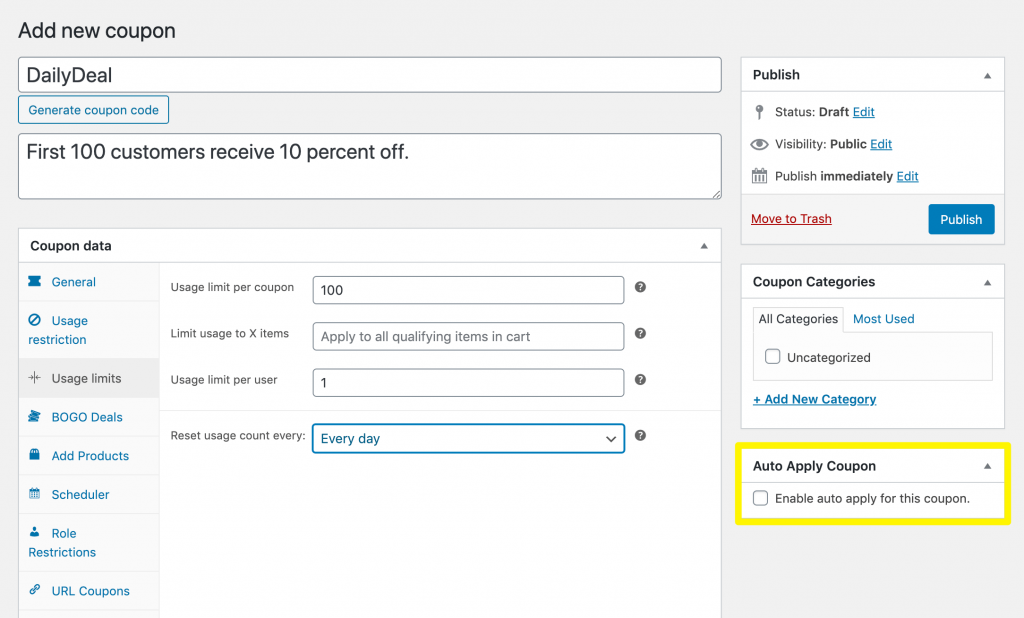
Această funcție nu funcționează, totuși, cu limitele de utilizare pe care le-am stabilit la Pasul 2. Nu puteți activa aplicarea automată pentru cupoane cu restricții pe cupon și pe utilizator .
O alternativă pe care o puteți folosi dacă oferta dvs. zilnică necesită limite de utilizare este funcționalitatea de aplicare cu un singur clic. Aceasta este o caracteristică similară care afișează o notificare pentru cumpărătorii calificați, astfel încât aceștia să poată aplica oferta zilnică la comanda lor printr-un clic pe un buton.
Selectați fila Aplicați notificare cu un singur clic , bifați caseta de selectare din partea de sus pentru a activa funcția, apoi completați câmpurile cu mesajul personalizat și textul butonului:
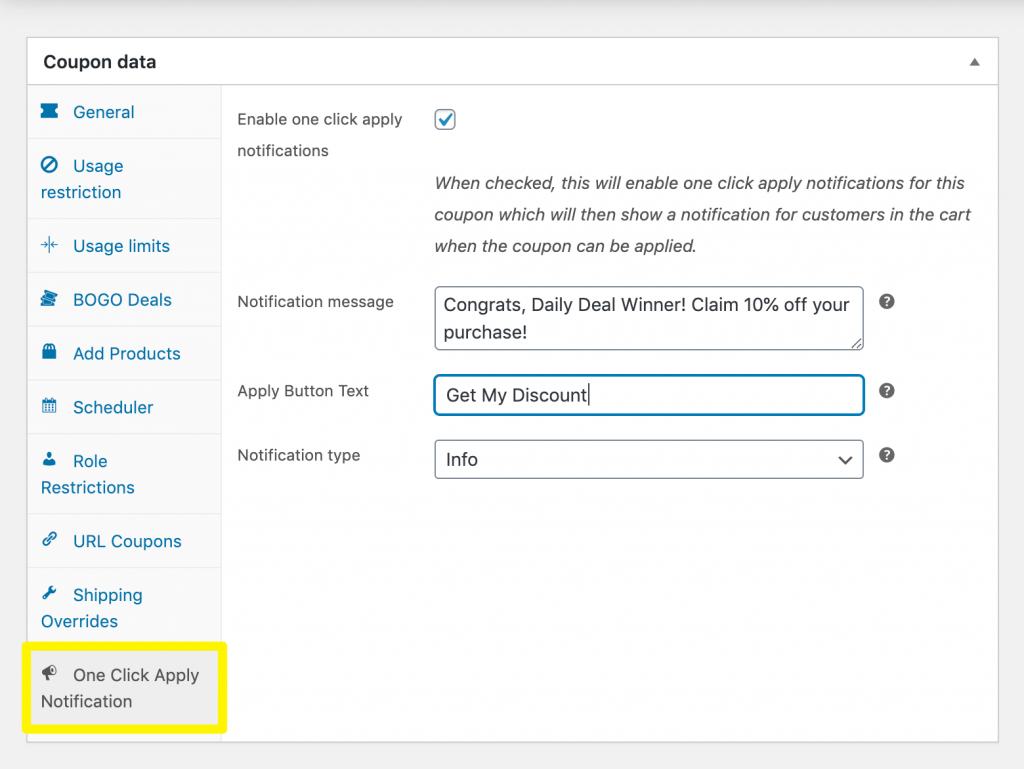
În partea din față, clienții care se califică pentru oferta dvs. (în exemplul nostru, primii 100 de cumpărători ai zilei) vor vedea o notificare ca aceasta în coșul lor:
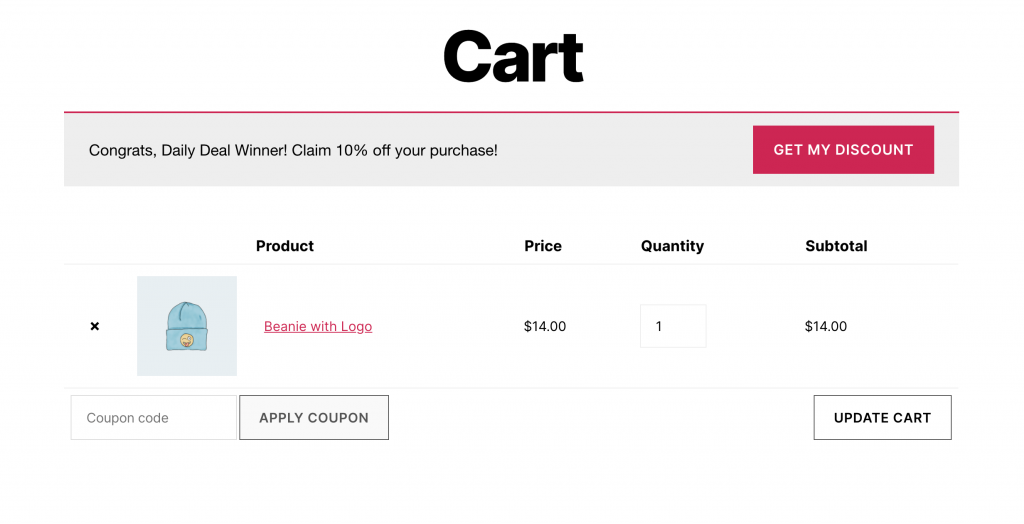
Aceștia vă pot aplica oferta făcând clic pe butonul. Deși este puțin mai multă muncă decât aplicarea automată a cupoanelor, poate îmbunătăți în continuare experiența clienților și simplifica finalizarea achiziției.
Pasul 4: Programează-ți oferta
În cele din urmă, va trebui să programați când va fi live oferta dvs. zilnică. Acest lucru va dezactiva automat reducerea după încheierea campaniei.
Programarea ofertei zilnice cu cupoane avansate este ușoară. Accesați Date despre produs > Programator :
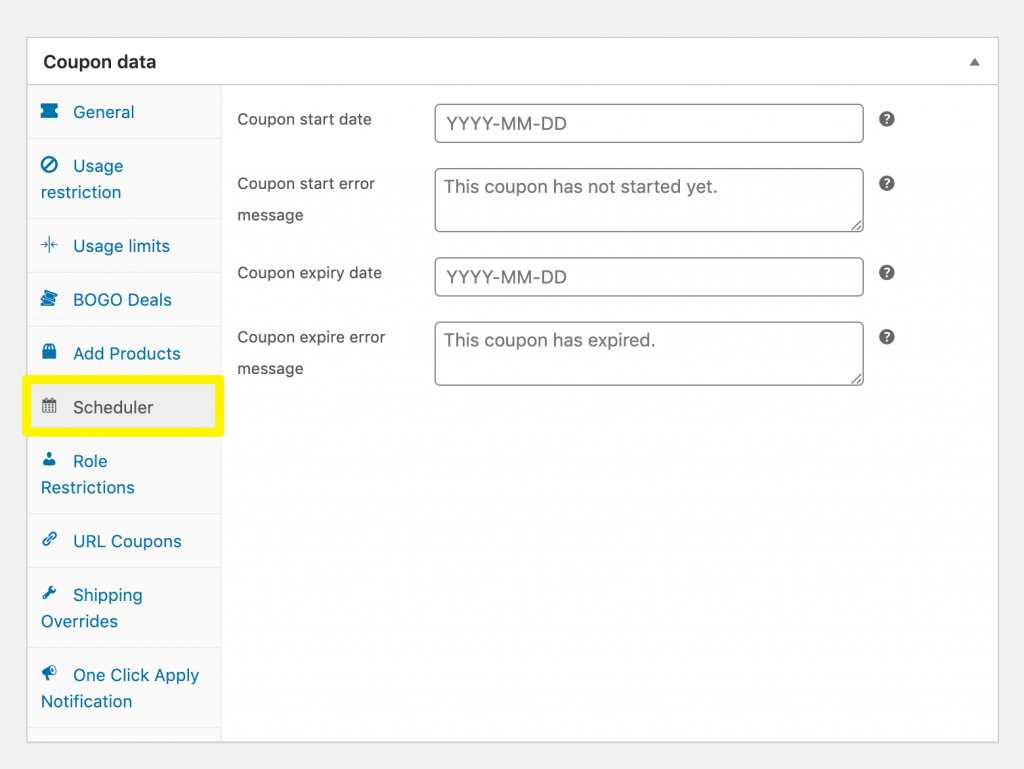
Aici, utilizați selectoarele de date calendaristice pentru a seta datele de început și de încheiere pentru oferta dvs. zilnică:
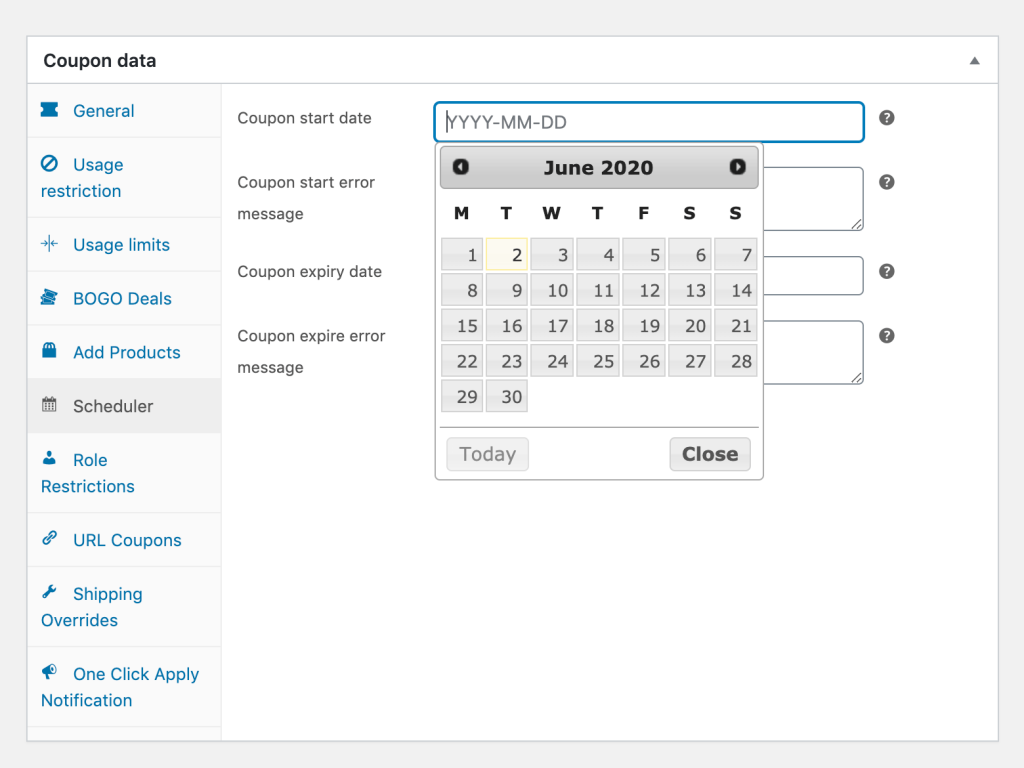
De asemenea, puteți scrie propriile mesaje pentru a le afișa clienților care încearcă să folosească reducerea zilnică la oferte înainte sau după datele specificate. Publică-ți cuponul, iar campania ta se va rula singură!
Concluzie
Când știi cum să le implementezi, ofertele zilnice pot fi o modalitate ușoară și cu întreținere redusă de a atrage clienții care revin pe site-ul tău WooCommerce. Pe lângă celelalte strategii de generare de clienți potențiali, aceasta este o strategie excelentă de creștere a veniturilor.
În această postare, v-am explicat cum să configurați oferte zilnice automate în WooCommerce cu pluginul nostru Advanced Coupons:
- Creați un nou cupon.
- Setați limitele de utilizare ale ofertei dvs.
- Activați aplicația automată sau notificările cu un singur clic pentru oferta dvs. zilnică.
- Programează-ți afacerea.
Aveți gânduri sau întrebări despre ofertele zilnice? Anunțați-ne în secțiunea de comentarii de mai jos!
